クイックスタートでデータ移行
実行前に、BluetoothがONになっていることをご確認ください
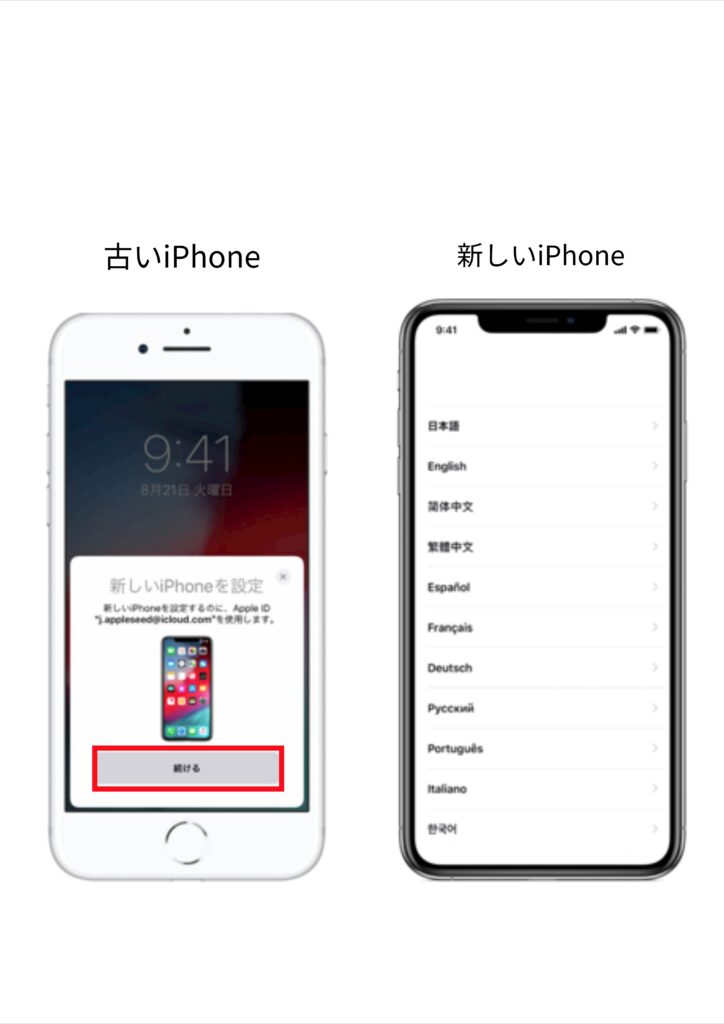
①新しいiPhoneに電源を入れて、現在使っている古いiPhoneの近くに置きます。古いiPhoneに、新しいiPhoneを設定の画面が出てきます。表示されているApple IDが実際に使いたいApple IDであることを確認し、[続ける]をタップ
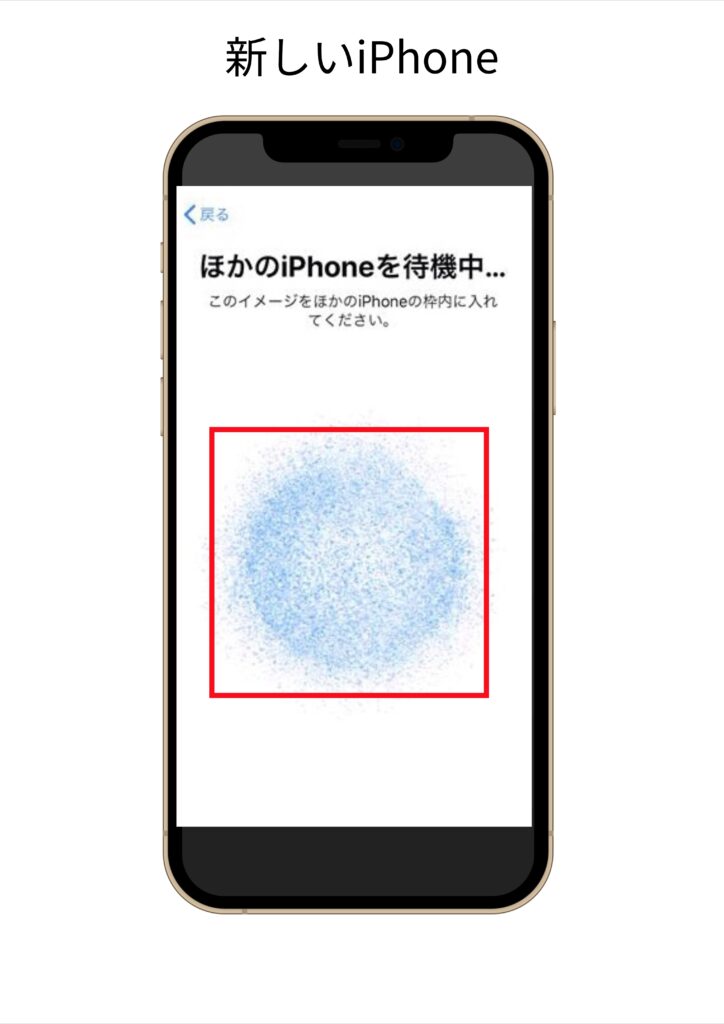
②しばらくすると、新しいiPhoneの画面にアニメーションが表示されます。
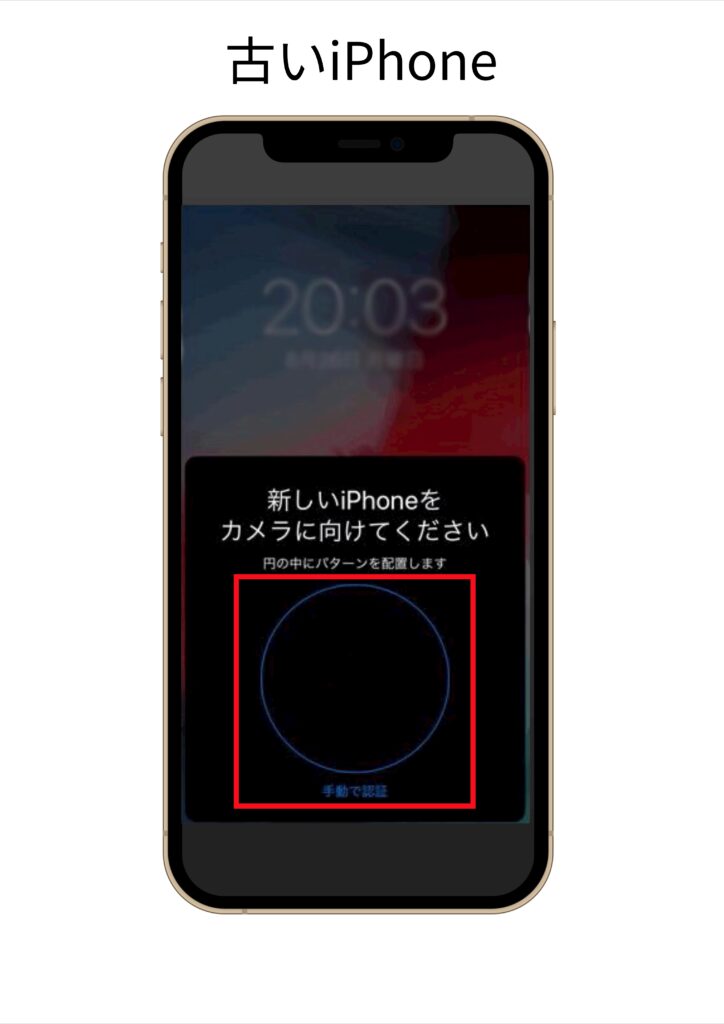
③古いiPhoneを新しいiPhoneの上にかざし、画面中央下部にある青丸の中にアニメーションが収まるようにします。
しばらくすると、[新しいデバイスの設定を完了]というメッセージが表示されます
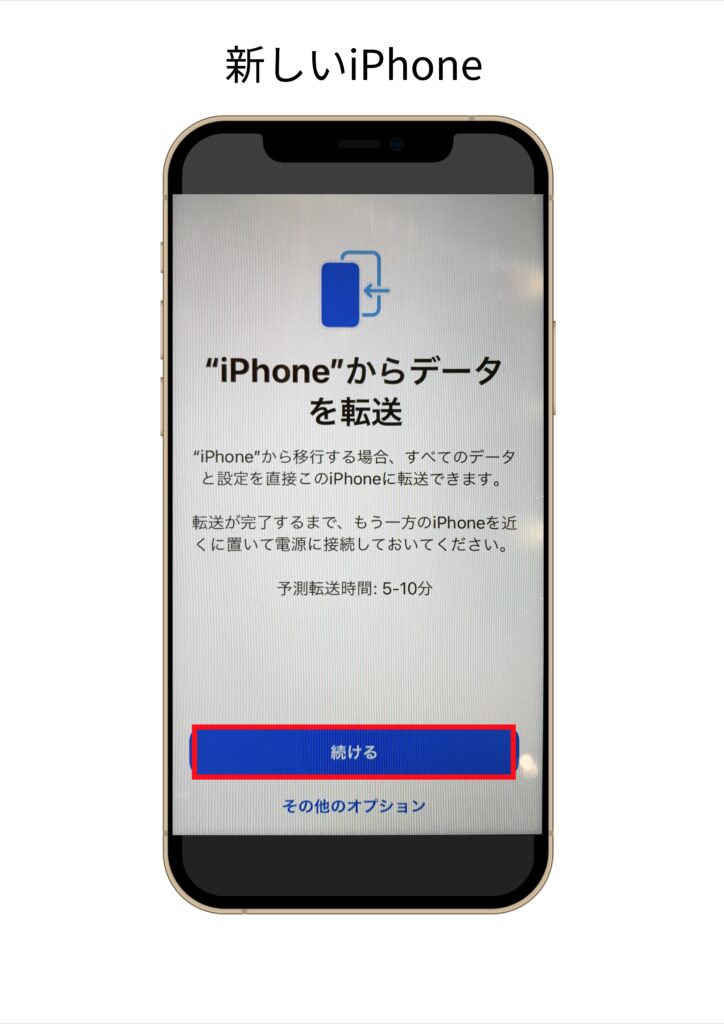
④入力画面が表示されたら、現在使っているiPhoneのパスコードを新しいiPhoneに入力します(パスコードを設定していない方は作成画面になります)
右のような画面に切り替わったら、[続ける]をタップ
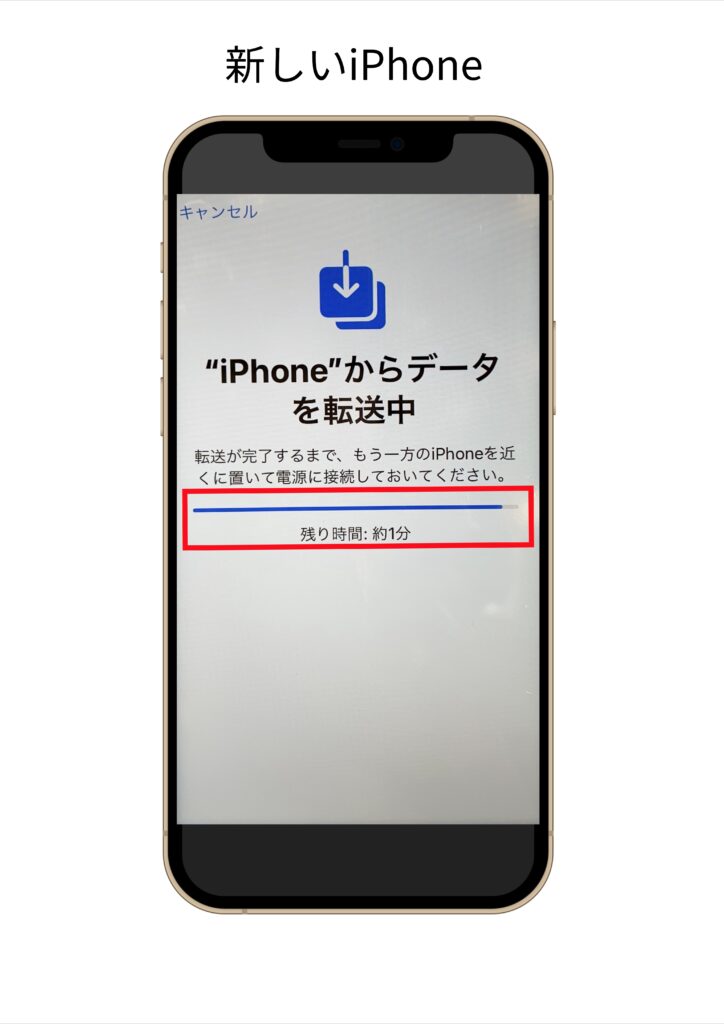
⑤古いiPhoneからデータを転送中
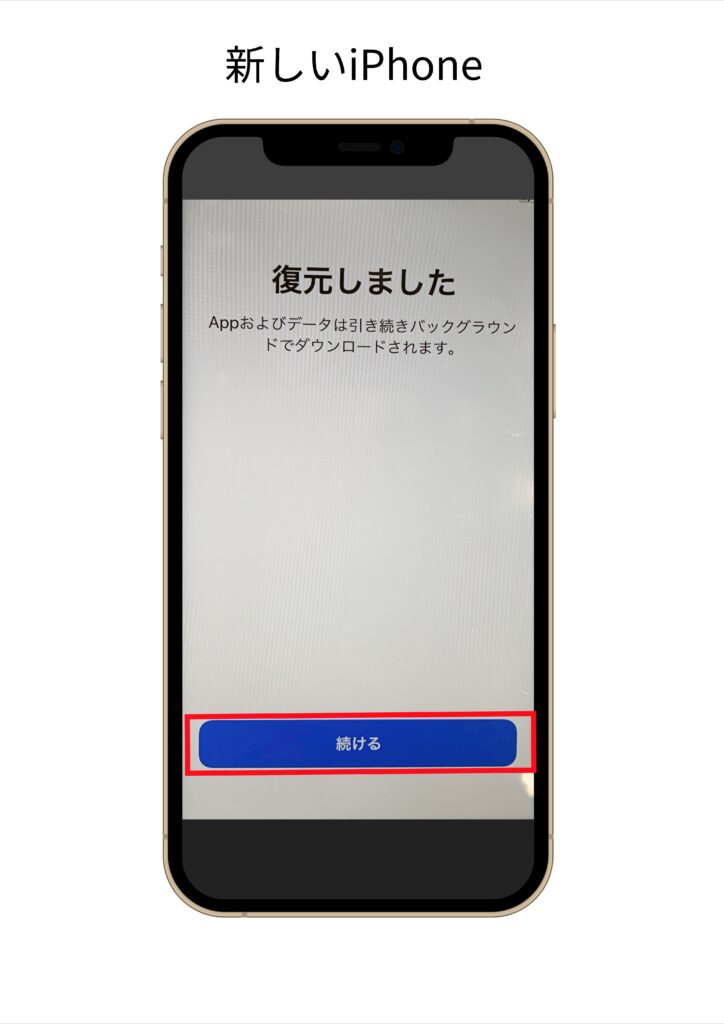
⑥復元したら[続ける]をタップし、画面上の案内に沿って進め、入力画面が表示されたら新しいiPhoneにApple IDのパスワードを入力します
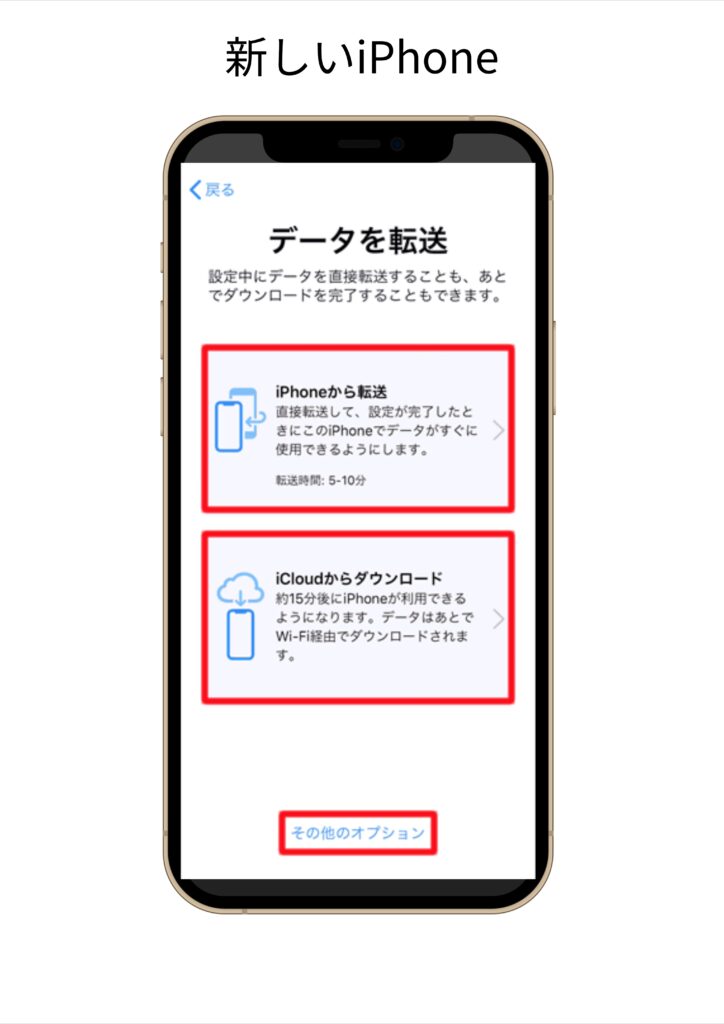
⑦新しいiPhoneに、デバイス間でデータを転送するか、iCloudから復元するか選択肢が表示されます
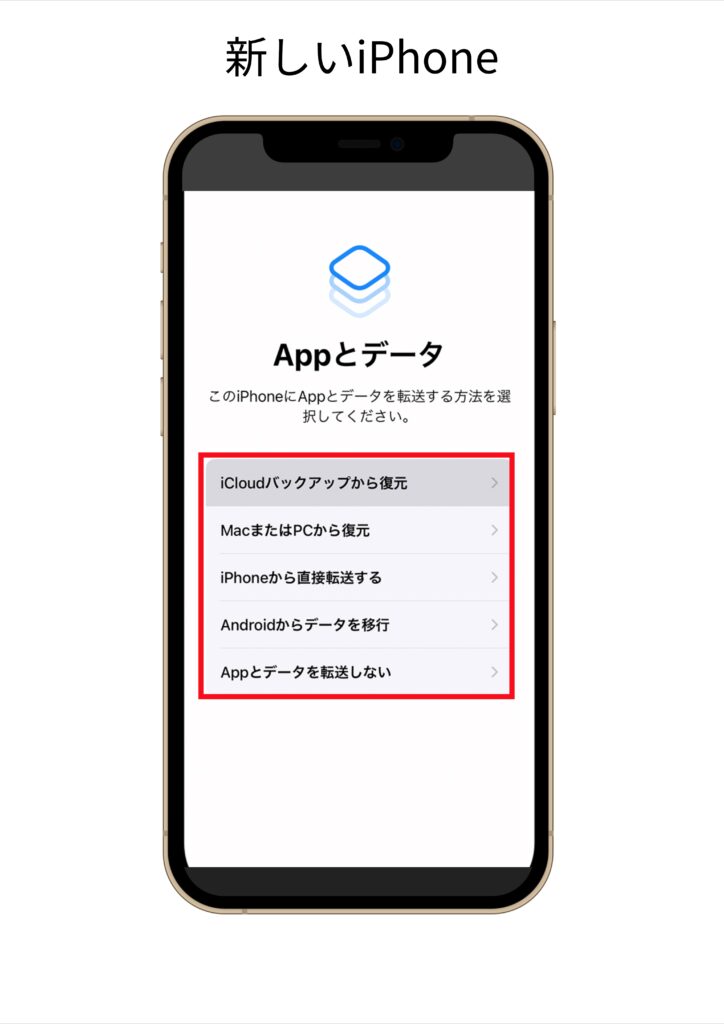
⑧ ⑦で[その他のオプション]をタップすると、コンピューター上のバックアップから復元することもできます
Apple Watchを持っている方は、Apple Watchのデータも転送するかどうかを確認する画面も表示されます
